Setup Wizard - Assistente de Instalação e Discos de distribuição. |
|
|
A questão da distribuição.
Você acabou de desenvolver uma aplicação em Visual Basic , testou , depurou e, finalmente, está pronto para distribuí-la aos usuários finais. Geralmente tais usuários não possuem o Visual Basic instalado em suas máquinas. (você deve sempre considerar essa situação como a padrão.) Você terá então que distribuir com sua aplicação uma série de arquivos DLL, e, se sua aplicação usar controles personalizados, terá também que distribuir os arquivos de controle VBX/OCX que utiliza. Para isto ou você cria um programa de instalação com o Setup Wizard que determina os arquivos que você precisa distribuir ou tenta determinar por si mesmo quais os arquivos precisam ser distribuidos. Se você acha que pode fazer isso sem ajuda do Setup Wizard,e , só para você sentir a complexidade da tarefa , vamos tentar relacionar o que você terá que selecionar para distribuir: 1-Arquivo executável (EXE) , de banco de dados (MDB) e os arquivos INI. 2-Os arquivos DLL indispensáveis a qualquer aplicação: (Considerando a versão 4.0 do Visual Basic 16/32) -VB40016.DLL ou VB40032.DLL -VB4EN16.DLL ou VB4EN32.DLL -OC25.DLL -OLE2.DLL -VAEN2.DLL -VAEN2.OLB 3-Os arquivos DLL/OCX especificamente exigidos pela sua aplicação: Ex:Se você usar o objeto de acesso a dados - DAO e o Crystal Reports: -DAO2516.DLL ou DAO2532.DLL -CRYSTL16.OCX ou CRYSTL32.OCX 4-Os arquivos dependentes de outros arquivos DLL já incluidos: Ex: Se você usou a DAO (DAO2516.DLL) terá que incluir: -VAEN2.OLB -MSAJT200.DLL -MSJETERR.DLL -MSJETINT.DLL -VBAJET.DLL -VBDB16.DLL Se você ainda não desistiu , realmente você é corajoso, vá em frente e, boa sorte, você vai precisar. O Setup Wizard é fornecido com o Visual Basic e você poderá usá-lo para criar um programa que instalará sua aplicação na máquina do usuário. As tarefas básicas que o Setup Wizard faz são:
- Construir o arquivo executável (EXE) do seu projeto.
- Criar um programa de instalação para a sua aplicação.
- Determinar os arquivos necessários para a aplicação.
- Compactar os arquivos do programa , copiá-los e dividí-los em discos para distribuição.(CD-ROM , Disco Rígido e Redes).
- Criar um grupo de programas e um ícone no sistema do usuário.
Gerando o assistente de Instalação e os discos para distribuição.
Vamos descrever passo a passo o processo de criação do programa de instalação e da geração dos discos de distribuição para um projeto: agenda.vbp. Este projeto foi desenvolvido no artigo SQL e utiliza os controles CrystalReports,CommomDialog, Image , Picture , ComboBox além de usar a DAO e os arquivos de banco de dados padrão MDB. Este projeto não utiliza recursos de OLE nem conexões do tipo ISAM ou ODBC. Vamos supor que a distribuição será feita em discos de 3 1/2 (1.44), iremos usar o Setup Wizard da versao 5.0.Então vamos lá: 1-Inicie o Setup Wizard no grupo de programas do Visual Basic, ícone Application Setup. Ao surgir tela inicial (Introduction) clique no botão Next e o Setup Wizard mostra a tela 1.0, abaixo:
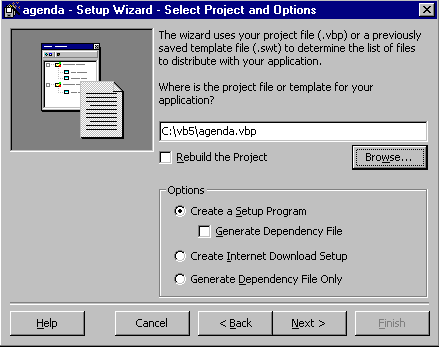 tela 1.0 |
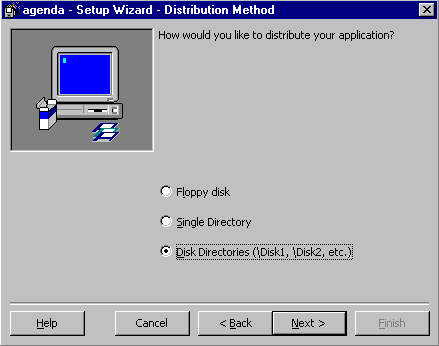 tela 2.0 |
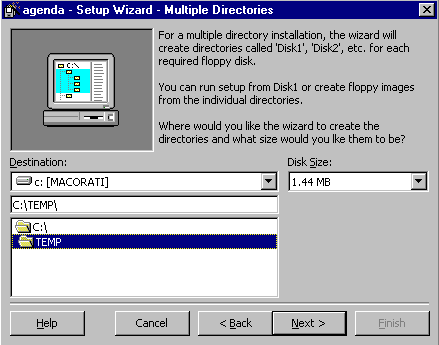 tela 3.0 |
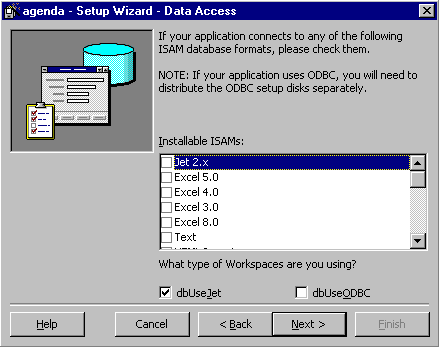 tela 4.0 |
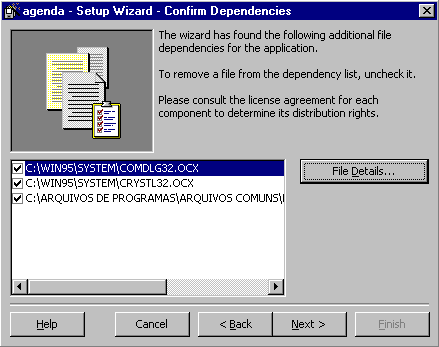 tela 5.0 |
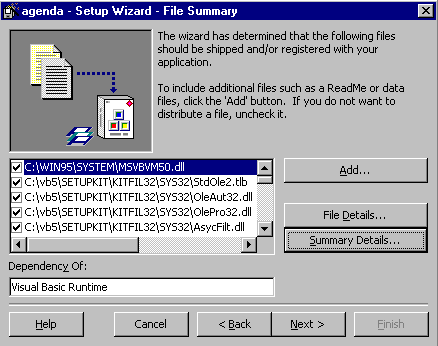 tela 6.0 |
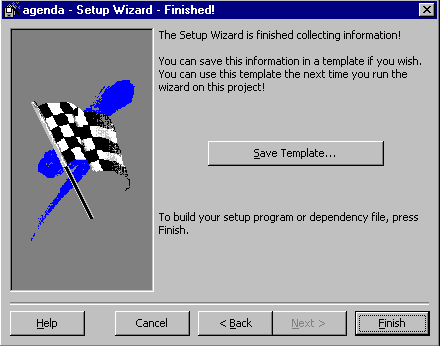 tela 7.0 |
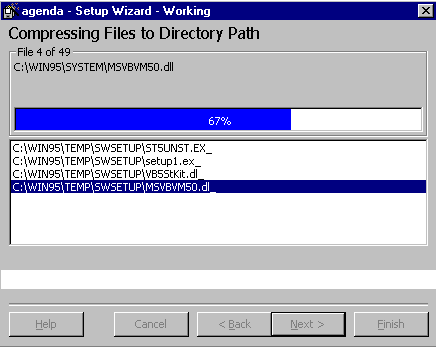 tela 8.0 |
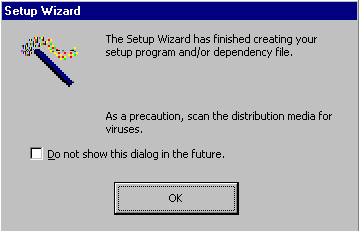 tela 9.0 |
Assistente de instalação em português.
Infelizmente parece que não esta nos planos da Microsoft em localizar o Visual Basic em português, por isso quando você gerar o assistente de instalação ele estará todo em inglês.Existe porém uma maneira de traduzirmos as mensagens e avisos do Assistente de instalação para a língua portuguesa, vamos explicar como fazer isso passo a passo:
-Gere em um diretório os discos de instalação para qualquer projeto usando o Setup Wizard. -Após a geração verifique no diretório a presença dos arquivos Setup.exe, Setup1.ex_ e Setup.lst dentre outros. -O arquivo Setup.exe é um executável e não foi desenvolvido no Visual Basic. -O arquivo Setup1.ex_ esta compactado e foi desenvolvido em VB. O projeto Setup1.vbp está no diretório C:\VB\SETUPKIT\SETUP1 -O arquivo Setup.lst é um arquivo de texto com vários seções e contém informações sobre os arquivos que serão utilizadas durante o processo de instalação. -Lembre-se que para iniciar a instalação você executa primeiro o Setup.exe -O Setup.exe copia os arquivos básicos , indicados na seção [Bootstrap], do arquivo Setup.lst , descompacta e dispara o Setup1.exe -Concluímos então que é através de Setup1.exe que poderemos traduzir o nosso assistente de instalação para o português.Se você pensou em abrir o projeto Setup1.vbp no Visual Basic, localizar as mensagens e avisos nos formulários(frm) e nos módulos(bas), traduzí-los e depois salvar o projeto e executá-lo para testes vai ter duas decepções:
1-Você não vai encontrar nenhum aviso ou mensagem quer nos formulários quer nos módulos do projeto setup1.vbp.
2-Você não vai conseguir executar o projeto setup1.vbp no Visual Basic, se tentar obterá a mensagem de erro: Invalid command-line parameters. Unable to continue.
Bem chega de suspense, para facilitar a localização para vários idiomas, todas a mensagens estão contidas no arquivo de recurso(resource files) Setup1.res o qual é gerado pela compilação do arquivo editável setup1.rc que está no diretório vb\tools\resource\ do CD-ROM do Visual Basic 4 Enterprise. Então vamos lá:
1-Faça um backup do subdiretório Setup1 por precaução. 2-Edite o arquivo Setup1.rc e faça a tradução das mensagens, salve o arquivo como Setup1.rc 3-Agora compile o arquivo setup1.rc para setuptd.res da seguinte maneira: c:\vb\tools\resource\rc16\rc.exe /r /fo setup1td.res setup1.rc 4-Abra o projeto Setup1.vbp e remova o arquivo setup1.res e inclua o arquivo setup1td.res 5-Salve o projeto e gere o executável setup1.exePronto, a primeira decepção foi resolvida, agora vamos à segunda: Fazer os testes executando o projeto Setup1.vbp diretamente no Visual Basic. Siga o roteiro:
1-Edite o arquivo Setup.lst , do diretório de instalação, com o Notepad. 2-Localize a linha Setup=Setup1.exe e substitua porConteúdo
Setup=c:\vb\vb16.exe c:\vb\setupkit\setup1\setup1.vbp /cmd 3-Agora Salve o arquivo Setup.lst e execute o arquivo setup.exe do diretório aonde foram gerados os arquivos de instalação. 4-Ao invés de executar setup1.exe é iniciado o Visual Basic e o projeto Setup1.vbp é carregado. 5-Agora é so executar (F5) o projeto e testar o assistente traduzido. Nota:Para ver qual foi o parâmetro passado pelo commando /cmd, Clique em Tools->Options e na guia Advanced.Arquivo setupt1.rc traduzido e compilado para setuptd.res. (Renomeie o arquivo Setup1br.zip para Setup1br.exe e execute-o) Setup em Portugues para o Visual Basic 5.0 Outra maneira mais simples , (testei no Visual Basic 5.0) é seguir os passos abaixo: 1. Descompacte o arquivo setupbr.zip no sub-diretório \setupkit\setup1 do VB5 substituindo os arquivos já existentes. 2. Entre no sub-diretório \wizards do VB5 e copie todos os arquivos .DLL para c:\windows\system (win95) 3. Copie o arquivo RC.EXE para o sub-diretório \setupkit\setup1 do VB5 4. Entre no subdiretório \setupkit\setup1 do VB5 e digite RC SETUP1.RC. Será gerado o arquivo SETUP1.RES 5. Entre no Visual Basic e abra o projeto Setup1.vbp que está no sub-diretório \setupkit\setup1 do VB5. 6. Compile o projeto aberto por cima do já existente no sub-diretório \setupkit\setup1. 7. Entre no SetupWizard e mande gerar a instalação para o seu aplicativo. Dica: Você pode modificar o arquivo setup1.rc abrindo-o no bloco de notas ou outro editor ASCII.
Arquivo setupbr.zip - Contém os arquivos: commonrc.rc e setup.rc. Leia também o artigo: Distribuindo sua aplicação com o Package and Deployment Wizard Adios amigos.